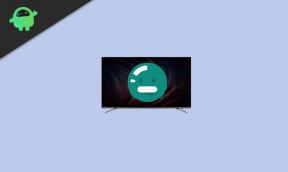Kako popraviti, če video klici ne delujejo na OnePlus 8 Pro
Vodnik Za Odpravljanje Težav / / August 05, 2021
V zadnjih nekaj letih so video klici postali ena najpogosteje uporabljenih funkcij pametnih telefonov. Skoraj vsak proizvajalec pametnih telefonov, če že ne vsi, je v glavno aplikacijo za klicanje vključil video klice, vendar zaradi omejitev operaterja to ni vedno mogoče. Torej, če ste tudi vi soočeni s težavo s svojim OnePlus 8 Pro, morate slediti temu članku, da se znebite težave, ko video klici ne delujejo na OnePlus 8 Pro.
Video klici so tisto, s čimer večinoma komuniciram s prijatelji, ki živijo na drugi strani ekosistema. Čeprav večino časa deluje precej dobro, se občasno zaleti. Če torej na svojem OnePlus 8 Pro ne morete uporabljati video klicev ali če se vam pogosto zgodi, da odide, so ti nasveti lahko priročni za odpravljanje težave.

Kazalo
-
1 Popravljeno, video klici ne delujejo na OnePlus 8 Pro
- 1.1 Preverite, ali glasovno klicanje deluje
- 1.2 Preverite moč signala
- 1.3 Prisilni ponovni zagon
- 1.4 Odpravljanje težav s telefonsko (ali video klicanjem) aplikacijo
- 1.5 Vklop in izklop letalskega načina
- 1.6 Preverite gostovanje
- 1.7 Spremenite omrežni način
- 1.8 Ponastavite omrežne nastavitve
- 1.9 Počisti predpomnilnik iz obnovitvenega načina
- 1.10 Namestite najnovejše posodobitve programske opreme
- 1.11 Odpravljanje težav z aplikacijami v varnem načinu
- 1.12 Ponastavite svojo napravo
- 1.13 Obrnite se na svojega operaterja
- 2 Zaključek
Popravljeno, video klici ne delujejo na OnePlus 8 Pro
Preverite, ali glasovno klicanje deluje
Nekateri operaterji imajo lahko težave s 4G LTE, kar lahko vpliva tudi na druge omrežne storitve. Poskusite preveriti, ali je pošiljanje sporočil ali glasovno klicanje občasno ali ima naključne težave. Če imajo težave tudi, če obstajajo odlične signalne vrstice, je morda težava v vašem omrežju. Za pomoč se morate obrniti na svojega omrežnega operaterja.
Preverite moč signala
Za veliko težav z omrežjem je kriv slab ali šibek signal. Če vaš OnePlus 8 Pro v zadnjem času ves čas ne prikazuje nobene storitve, preverite, kako so signalne vrstice prikazane v vaši napravi. Vse, kar je nižje od 3 barov, ni dobro in lahko kaže na težavo z omrežjem.
Če ste v stavbi, poskusite iti ven in preveriti, ali nobena storitev ne izgine. Če potujete z avtomobilom, je možno, da grete čez mrtvo mesto. Kar želite storiti, je premakniti znano dobro pokrito območje. Če nobena storitev ne ostane, je morda prišlo do težave z vašim OnePlus 8 Pro. Nadaljujte z odpravljanjem težav, tako da sledite spodnjim korakom.
Prisilni ponovni zagon
No, mislim, da že veste, kako znova zagnati telefon. Torej samo znova zaženite napravo in preverite, ali težavo rešuje ali ne. Ponovni zagon naprave je vedno najboljša rešitev za katero koli težavo.
No, če še vedno morate vedeti, kako se znova zagnati, je to to: pritisnite gumb za vklop telefona. Na zaslonu tapnite Ponovni zagon.
Drugi način ponovnega zagona je naslednji:
- Istočasno pritisnite in držite gumba za vklop in zmanjšanje glasnosti.
- Pridržite gumb za vklop 10-15 sekund ali dokler telefon ne zavibrira in se znova zažene.
- Če se telefon izklopi, znova pritisnite za 1-2 sekundi, da ga znova zaženete.
Odpravljanje težav s telefonsko (ali video klicanjem) aplikacijo
Prisilne ustavitve aplikacij
Zagotovite lahko, da zaprete vse aktivne in tiste, ki se izvajajo v ozadju. Včasih lahko preveč aplikacij in storitev, ki delujejo skupaj, preobremeni sistem in povzroči naključne zaustavitve ali pregrevanje.
- Odprite predal za aplikacije in tapnite Nastavitve.
- Dotaknite se Aplikacije in obvestila.
- Če iščete sistem ali privzeto aplikacijo, tapnite Več nastavitev zgoraj desno (ikona s tremi pikami).
- Izberite Pokaži sistemske aplikacije.
- Poiščite in tapnite aplikacijo, ki jo želite prisilno ustaviti.
- Tapnite Force Stop.
- To je bilo to.
Počisti predpomnilnik aplikacij
- Odprite predal za aplikacije in tapnite Nastavitve.
- Dotaknite se Aplikacije in obvestila.
- Zdaj se dotaknite možnosti Prikaži vse aplikacije.
- Če iščete sistem ali privzeto aplikacijo, tapnite Več nastavitev zgoraj desno (ikona s tremi pikami).
- Izberite Pokaži sistemske aplikacije.
- Poiščite in tapnite aplikacijo, za katero želite počistiti predpomnilnik.
- Tapnite Shramba.
- Dotaknite se gumba Počisti predpomnilnik.
- Znova zaženite napravo in preverite, ali je prišlo do težave.
Počisti podatke o aplikacijah
- Odprite predal za aplikacije in tapnite Nastavitve.
- Dotaknite se Aplikacije in obvestila.
- Zdaj se dotaknite možnosti Prikaži vse aplikacije.
- Če iščete sistem ali privzeto aplikacijo, tapnite Več nastavitev zgoraj desno (ikona s tremi pikami).
- Izberite Pokaži sistemske aplikacije.
- Poiščite in tapnite aplikacijo, za katero želite izbrisati podatke.
- Tapnite Shramba.
- Dotaknite se gumba Počisti podatke.
- Znova zaženite napravo in preverite, ali je prišlo do težave.
Vklop in izklop letalskega načina
Omrežne storitve so blokirane, če je omogočen letalski način. Poskusite preveriti, ali je ta funkcija omogočena pomotoma. Če želite to narediti:
- Na katerem koli zaslonu povlecite vrstico z obvestili z dvema prstoma.
- Poiščite letalski način in se ga dotaknite.
- Vklop in izklop letalskega načina.
Preverite gostovanje
Če ste bili nedavno v tujini ali ste zunaj pokritosti domačega omrežja, mora biti nastavitev gostovanja še vedno vključena. Onemogočite ga, da se bo naprava normalno povezala z omrežjem.
- V predalu za aplikacije odprite aplikacijo Nastavitve.
- Dotaknite se Wifi in internet.
- Tapnite Mobilna omrežja.
- Premaknite drsnik podatkovnega gostovanja v levo, da ga izklopite.
Spremenite omrežni način
Če se omrežni način naprave, na primer 4G LTE, spremeni v 3G, se včasih lahko znebite težav z omrežjem. Če tega od tega trenutka še niste poskusili, sledite naslednjim korakom:
- Odprite predal za aplikacije in tapnite Nastavitve.
- Dotaknite se Wifi in internet.
- In nato tapnite SIM in omrežje.
- Tapnite Omrežni način in izberite 3G ali 2G.
- Znova zaženite napravo in ponovite korake 1-3.
- Tapnite 4G ali LTE ali samodejno vzpostavi povezavo, da se vrnete na prvotno konfiguracijo.
Ponastavite omrežne nastavitve
- Odprite predal za aplikacije in tapnite Nastavitve.
- Nato pojdite na System
- In nato Ponastavi možnosti.
- Zdaj tapnite Ponastavi Wi-Fi, mobilno in Bluetooth.
- Tapnite PONASTAVI NASTAVITVE.
- Vnesite kodo PIN ali Geslo in tapnite Naprej.
- Za potrditev znova tapnite RESET SETTINGS.
Počisti predpomnilnik iz obnovitvenega načina
Če ne veste, kaj je obnovitev, prva stvar, ki jo zažene bootloader, je obnovitev. Obnovitveni način se nanaša na posebno zagonsko particijo, ki vsebuje nameščeno obnovitveno aplikacijo. In lahko odpravite nekaj težav s telefonom. Sledite korakom za čiščenje predpomnilnika iz načina obnovitve:
- Izklopite napravo OnePlus.
- Zdaj hkrati pritisnite in držite gumba za vklop in zmanjšanje glasnosti, dokler na vaši napravi ne vidite možnosti obnovitvenega načina.
- Ko vidite možnosti za obnovitev, lahko sprostite oba gumba.
- Zdaj se bo prikazal meni zaslona za obnovitev.
- Z gumbom za glasnost pojdite na Wipe Cache Partition in nato pritisnite gumb za vklop, da potrdite izbiro.
- Počakajte, da naprava izbriše ves predpomnilnik ali začasne podatke s sistemske particije.
- Ponovno pritisnite gumb za vklop, da znova zaženete napravo.
S tem se iz naprave izbrišejo vsi začasni podatki. In potem deluje kot novo.
Namestite najnovejše posodobitve programske opreme
Včasih je napaka pri zastarelih posodobitvah programske opreme, namestitev posodobitev programske opreme lahko reši težave s pregrevanjem v OnePlus 8 Pro.
- Odprite predal za aplikacije in tapnite Nastavitve.
- Pomaknite se navzdol in tapnite Sistem.
- In nato tapnite Sistemske posodobitve.
- Če je na voljo posodobitev sistema, bo na zaslonu prikazana možnost. Tapnite Prenos in namestitev.
- Če je vaš sistem posodobljen, se prikaže sporočilo, da je sistem posodobljen.
Tu je nekaj stvari, ki jih je treba skrbeti med posodabljanjem OnePlus 8 Pro ali katere koli naprave:
- Naprava mora biti povezana z internetom.
- V napravi mora biti dovolj prostora za prenos posodobitve.
- V napravi mora biti dovolj napolnjenega, več kot 50%, da lahko namestite posodobitev.
Odpravljanje težav z aplikacijami v varnem načinu
Če ne veste, kaj je varen način, sistem v varnem načinu začasno onemogoči vse programe drugih proizvajalcev, ki ste jih namestili v svojo napravo. S tem lahko ugotovimo, v kateri aplikaciji se pojavlja težava. Za vklop varnega načina sledite spodnjemu koraku:
- IZKLOPITE napravo OnePlus.
- Pritisnite in držite gumb za vklop.
- Na zaslonu pritisnite in zadržite Power off.
- Tapnite V redu, da se znova zaženete v varnem načinu.
Ko ugotovite, katere aplikacije povzročajo težavo, sledite spodnjim korakom, da jo odstranite (če je potrebno):
- Odprite predal za aplikacije in tapnite Nastavitve.
- Dotaknite se Aplikacije in obvestila.
- Zdaj se dotaknite možnosti Prikaži vse aplikacije.
- Dotaknite se aplikacije in nato Odstrani.
- Za nadaljevanje tapnite V redu.
Ponastavite svojo napravo
Izjava o omejitvi odgovornosti
Ponastavitev na tovarniške nastavitve bo vse izbrisala, zato se prepričajte, da ste ustvarili kopijo svojih podatkov, kot so fotografije, videoposnetki, dokumenti, besedila itd. vnaprej.
Tovarniška ponastavitev
- Odprite predal za aplikacije in tapnite Nastavitve.
- Dotaknite se, nato tapnite Sistem.
- Zdaj se dotaknite možnosti Ponastavi
- Tapnite Izbriši vse podatke (ponastavitev na tovarniške nastavitve).
- Na koncu tapnite RESET PHONE.
- Ne potrdite polja notranjega pomnilnika. Izberite jo le, če ste prepričani, da ste varnostno kopirali vse v notranjem pomnilniku, vključno s fotografijami in videoposnetki, glasbo, dokumenti in drugimi datotekami.
- Zdaj tapnite gumb IZBRISI VSE in pustite, da telefon naredi svoje.
- Naprava bi se samodejno znova zagnala po ponastavitvi na tovarniške nastavitve.
Trda ponastavitev
- Najprej normalno izklopite telefon.
- Če ga želite vklopiti, hkrati pritisnite in pridržite gumba za povečanje glasnosti + vklop.
- Ne sproščajte jih, dokler na zaslonu ne vidite logotipa OnePlus.
- Dotaknite se možnosti »Obriši podatke / ponastavitev na tovarniške nastavitve«.
- Zdaj tapnite možnost »Izbriši podatke / ponastavitev na tovarniške nastavitve«, da potrdite izbiro.
- Telefon se bo ponastavil in na novem zaslonu se z gumbom za povečanje glasnosti pomaknite do možnosti »Znova zaženi sistem«. To bo normalno znova zagnalo telefon in to je to!
Obrnite se na svojega operaterja
Nobene napake v storitvi ne more povzročiti težava vašega omrežnega operaterja, zato je sploh ne boste mogli odpraviti na svojem koncu. Pogovorite se s svojim operaterjem in mu dovolite, da preveri težavo, če po ponastavitvi na tovarniške nastavitve ni nič odpravljeno.
Zaključek
To je bilo nekaj načinov za odpravljanje težav / težav, s katerimi ste se soočali z OnePlus 8 Pro. Poleg tega, se lahko vedno obrnete na tehnično podporo ali obiščete lokalno trgovino OnePlus oz Servisni center tako da lahko usposobljeni Samsung tehnik preuči težavo.
Ali ste lastnik naprave OnePlus ali katere koli naprave Android in potrebujete te vrste preprostih vadnic? Potem pazite na Nasveti in zvijače za Android GetDroidTips stolpec, ker kmalu prihajajo številne preproste vaje za OnePlus.
Če imate kakršna koli vprašanja glede tega, je odsek s komentarji vedno na voljo za vas.
OnePlus 8 Pro Vodniki za odpravljanje težav
- Kako popraviti, če ne morete klicati ali sprejemati klicev na OnePlus 8 Pro
- Kako popraviti napako samo za klice v sili na OnePlus 8 Pro
- Kako popraviti OnePlus 8 Pro brez internetne napake pri uporabi WiFi?
- Kako odpraviti težavo z Bluetoothom na OnePlus 8 Pro
- Kako popraviti, če na OnePlus 8 Pro pogosto utripa zaslon
- Kako počistiti podatke in predpomnilnik aplikacij na OnePlus 8 Pro
- Kako ponastaviti omrežne nastavitve na OnePlus 8 Pro
Živjo, jaz sem Shekhar Vaidya, bloger, učenec, ki se uči o CS in programiranju.